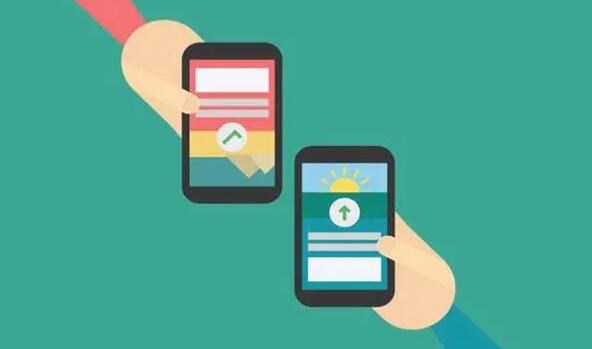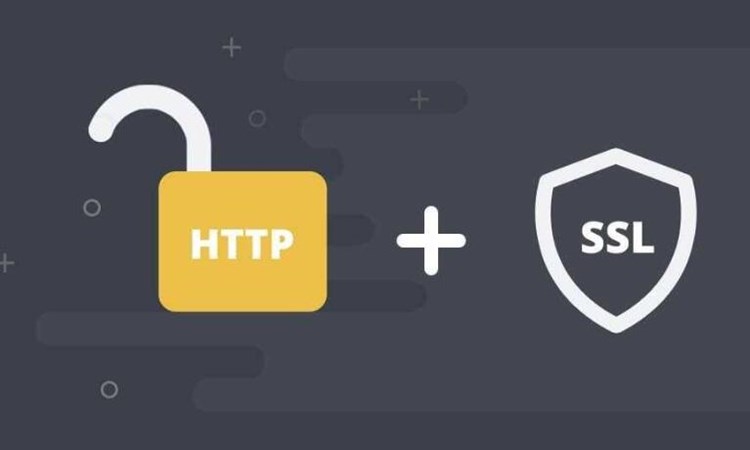Android Studio 是一款由Google开发的用于Android应用程序开发的集成开发环境(IDE)。它提供了一套丰富的工具,帮助开发人员创建、调试和测试高质量的Android应用程序。本文将介绍使用Android Studio制作APK的原理和详细步骤。
制作APK的原理如下:
1. 编写代码:使用Java或Kotlin编写Android应用程序的源代码。
2. 资源管理:将应用程序所需的图片、布局、字符串等资源文件保存在对应的文件夹中。
3. 构建工程:将源代码和资源文件组织在一个工程中,使用Gradle构建工具管理依赖关系和编译过程。
4. 调试和测试jsp生成apk:使用Android Studio提供的调试器和模拟器对应用程序进行调试和测试。
5. 打包和签名:使用Gradle构建工具将应用程序打包为APK文件,并对APK文件进行数字签名以确保应用程序的完整性和安全性。
下面是详细介绍使用Android Studio制作APK的步骤:
1. 下载和安装Android Studio:访问Android开发者官网(developer.android.com)下载Android Studio,并按照提示完成安装过程。
2. 创建一个新工程:打开Android Studio,点击“Start a new Android Studio project”,填写应用程序名称和包名,并选择目标设备和最低Android版本等配置信息。
3. 编写代码:在Android Studio的编辑器中,使用Java或Kotlin编写应用程
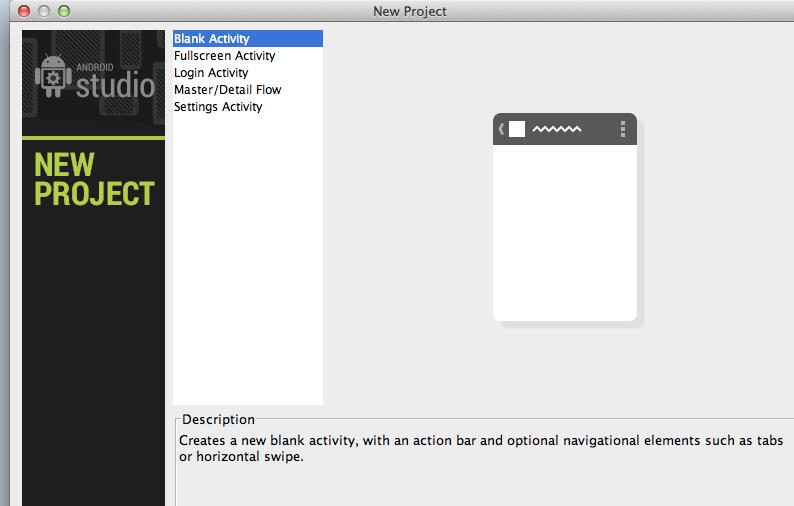
序的源代码。可以在MainActivity.java(或MainActivity.kt)文件中进行修改。
4. 管理资源文件:将应用程序所需的图片、布局、字符串等资源文件保存在对应的文件夹中。可以在res文件夹下的不同子文件夹中添加、修改和删除资源文件。
5. 构建项目:点击Android Studio工具栏中的“Build”按钮,或使用快捷键Ctrl + F9,Gradle将会自动构建项目并生成相关的文件。
6. 调试和测试:在Android Studio的工具栏中选择一个模拟器或连接一台Android设备,点击“Run”按钮,或使用快捷键Shift + F10,将应用程序在模拟器或设备上运行并进行调试和测试apk批量打包美团。
7. 打包和签名:点击Android Studio工具栏中的“Build”按钮,或使用快捷键Ctrl + Shift + F9,Gradle将会自动打包应用程序并生成APK文件。然后使用Android Studio提供的签名工具对APK文件进行数字签名。
8. 导出APK:完成签名后,在Android Studio的工具栏中点击“Build” -> “Generate Signed Bundle/APK” -> “APK”,选择已签名的APK文件并导出到指定位置。
通过以上步骤,您可以使用Android Studio制作自己的APK文件。请注意,这只是一个简单的介绍,实际操作中可能会遇到更多的细节和问题。但是使用Android Studio的开发者文档和社区资源可以帮助您解决这些问题。祝您在应用开发过程中取得成功!

 易嘉科技
易嘉科技